5 megoldás Xbox 360 játékmenet rögzítésére Smart Way segítségével
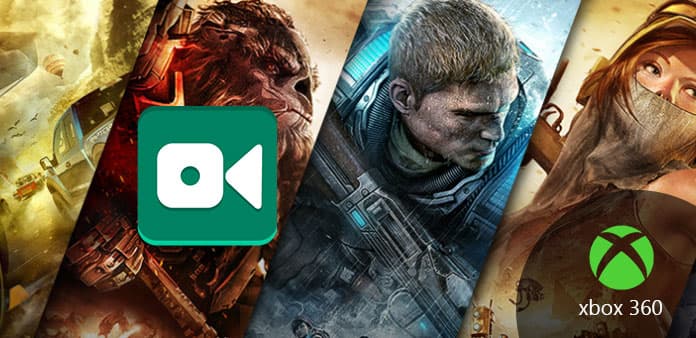
A játékmenet és a YouTube és a Twitch megosztása a lejátszók körében népszerű módszerek. Ráadásul sokan pénzt keresnek a gameplays kiküldésével. Bár a PlayStation4 és az Xbox játékokat bármi felvásárlás nélkül is képes rögzíteni, az Xbox 360 játékmenetben még szükség van a harmadik recoding szerkesztőre a rögzítéshez és a szerkesztéshez. Ha magas 360 játékminőséget igényel, akkor kaphat capture kártyákat az Xbox 360 játék PC-vel történő rögzítéséhez. Azonban az USB és PCI capture kártyák közötti ár $ 10 és $ 200 között van. De ne aggódj, még mindig vannak módszerek Xbox 360 játék felvételére anélkül, hogy bármit is vásárolnék.
- 1 rész. Record Xbox 360 játékmenet a Capture kártyával fizetett módon
- 2 rész. Használja a webkamerát az Xbox 360 játékmenet rögzítéséhez
- 3 rész. Xbox 360 rögzítési parancsikon a Windows 10 rendszeren
- 4 rész. Felvétel Xbox 360 játékmenet Snagit
- 5 rész. Az intelligens telefonos játékmenet rögzítése
- 6. rész: Gyakran feltett kérdések az Xbox 360 játékmenet rögzítéséről
1 rész. Get Game Capture eszköz az Xbox 360 felvételéhez nagy felbontásban
Ha professzionális játékossal akarsz lenni, a játékfogókészülék segítségével részletesen kinyomtathatod a HD videókat. Felvétel rögzítése Az Xbox 360 játékkapacitás a rögzítő kártyával újra felfedezheti a nézőket, hogy játsszák az Xbox-ot, ahogyan valójában. Ráadásul a PCI capture kártya használata jobb minőségű videót és gyorsabb működési sebességet eredményezhet, mint az USB-kártya. Igaz, hogy a PCI rögzítési díjak magasabbak, mint az USB-ek.

◆ A következő tárgyakat kell előkészítenie. Xbox 360, egy HDMI-elosztó, három HDMI-kábel, TV vagy más megjelenítő eszköz, játékrögzítő eszköz, hálózati kapcsolat.
◆ Sorrendben csatlakoztassa a digitális berendezését egyenként. (Csatlakoztassa az Xbox 360 HDMI-kábelt a rögzítő eszköz "In" portjához, majd csatlakoztassa a rögzítő eszköz "Out" portját a megjelenítő eszközökhöz, például TV-hez, laptophoz stb.)
◆ Válassza a Fotógaléria és a Movie Maker lehetőséget, majd állítsa be a felvételi felbontást. Fontolja meg a rögzített Xbox 360 játékmenet felbontásának korlátozását.
◆ Játszd az Xbox 360-at a szokásos módon. Szerkesztés videoszerkesztőkkel a jó Xbox 360 játékmenet összevonása és egyesítése érdekében.
A rögzítő eszközök több választást tartalmaznak. Például, az AV.io HD USB 3.0 kábellel történő felvétele az Xbox 360 játékmenetét USB, laptop vagy TV nagy felbontásban is rögzítheti.
2 rész. Használja a webkamerát vagy a videokamerát az Xbox 360 felvételéhez
Sok ember számára jobb választás lehet az Xbox 360 játékélmény rögzítési kártya nélkül történő rögzítése. A nagy költségek és hasonló videofelbontás miatt más módok is vannak a játékélettartamra, mint homályos videók. Annak ellenére, hogy a felhasználók a HD Xbox 360 játékot kapják, az emberek nem igazán akarják, akik a mesterek játékmenetét tekinthetik meg. Végtére is, a játékmenet nem a film, amely a felhasználói komfortérzetet elsőként határozta meg.
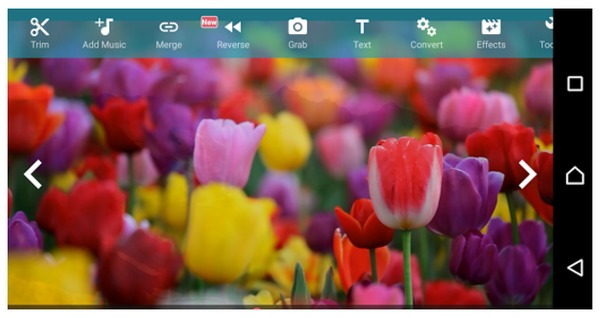
◆ Telepítse az AndroVid alkalmazást a felvevő készülékekre. Például jó ötlet Xbox 360 játékmenetet rögzíteni Android telefonon.
◆ Kattintson a Garb ikonra az Xbox 360 csodálatos folyamatainak felvételének megkezdéséhez.
◆ A felvétel befejezése után érintse meg a Vágás elemet, végül állítsa be a keretet a kijelzőjének megfelelően.
◆ Zene hozzáadása, egyesítés, visszafordítás, konvertálás, effektusok hozzáadása és egyéb videoszerkesztő szűrők alkalmazása. Kimenet rögzített Xbox 360 játékmenet
Használhatja az AndroVid-et az Android-on, majd az AndroVid-szel is. Ez egy módja annak, hogy az Xbox 360 játékmenetet telefonon szabadon rögzítsük. Az AndroVid egyetlen hátránya az, hogy nem távolíthatja el a hirdetéseket az Xbox 360 játékmenet rögzítése során.
3 rész. Az Xbox 360 játékmenet felvétele a Windows 10 rendszerrel
Ha Windows 10 felhasználók vagy, akkor további módszert is találhat Xbox-alkalmazással. Az új Windows 10 Game DVR funkció lehetővé teszi a felhasználók számára, hogy szabadon rögzítsék az Xbox 360 játékmenet PC-jével. Így az Xbox 360 játékmenet nagy felbontásban rögzíthető egy fokban. Ezen túlmenően szerkesztheted az Xbox 360 játékmódját laptopnal, videofelvételekkel a kimenet után is.
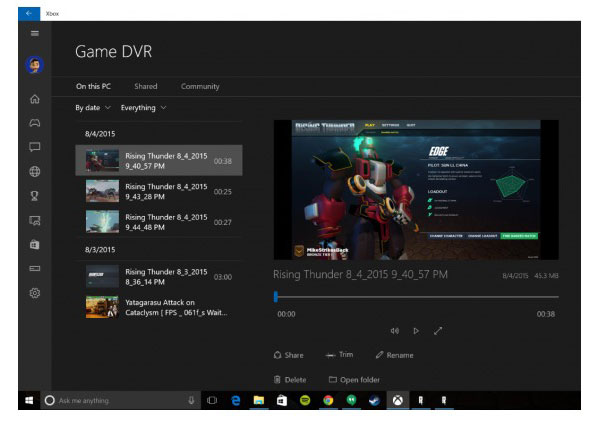
◆ Jelentkezzen be Microsoft-fiókjába, majd keresse meg az Xbox alkalmazást a Start menüben.
◆ Válassza a Game DVR lehetőséget a Beállítások menüben, kapcsolja be az Xbox 360 játék felvételének engedélyezéséhez.
◆ Nyissa meg az asztalra telepített játékokat. Amikor megjelenik a párbeszédablak, amely megkérdezi, hogy meg kell-e nyitni, vagy sem, nyomja meg az Özvegyek és a G gombot az induláshoz.
◆ Kattintson a Vörös kör ikonra a rögzítés megkezdéséhez, vagy nyomja meg a Windows, az Alt és az R billentyűt a cseréhez.
◆ A befejezéshez érintse meg a Vörös négyzet ikont, vagy még egyszer megnyomhatja a Windows, az Alt és az R billentyűkombinációt.
Megnézheti és szerkesztheti az Xbox alkalmazást. Valaki számára, aki csak 30 másodperceken belül képes epitézni, van még egy érdekes lehetőség. Nyomja meg a Windows, az Alt és a PrtScn együtt, hogy a képernyőképeket bármikor. Ez az egész folyamat.
4 rész. Próbálja meg a Screen Capture szoftvert az Xbox 360 játékmenet megosztásához
A Snagit a képernyőfelvevő szoftver, amely nem csak az asztalon, hanem az iPhone és az Android gépeken is működik. A videoméret-területet egy kattintással meg lehet ragadni vízszintes vagy függőleges helyzetben. Nagyon könnyű rögzíteni az Xbox 360 játékot a Snagit-val. Ezenkívül bármelyik videó pillanat, az egész Windows vagy régió egyetlen gyorsbillentyűvel rögzíthető.
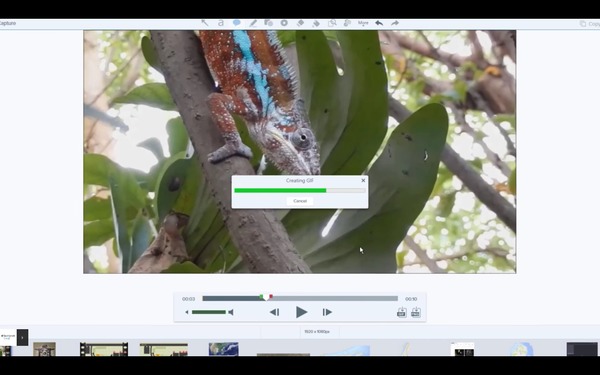
◆ Telepítse a Snagit programot Windows vagy Mac rendszerre, mivel az operációs rendszer eltér.
◆ Kattintson a Start ikonra, majd rögzítse az Xbox 360 játékmenetét közvetlenül a Snagit segítségével.
◆ Kiemelhet, szöveget adhat hozzá és más oktatószűrőket használhat az Xbox 360-videók feldolgozásához.
◆ A szórakozás érdekében a PC-n vagy Mac-en rögzített Xbox 360 játékmenet animált GIF formátumúvá alakítása.
A panorámafelvétel funkció lehetővé teszi a felhasználók számára, hogy egymásba egyesüljenek az egyes rögzítések. Ezenkívül a nagyfelbontású kimenet lehetővé teszi a felhasználók számára a képek vagy videók elmosódottságának növelését.
5 rész. Kaphat Smart Phone Xbox 360 játéklejátszást ingyen
Miután tudta a felvételeket Mac és Windows számítógépen, az Xbox 360 játékkezelő alkalmazását iPhone és Android rendszeren is fel kell használni. Jelenleg nem kell telepíteni a képernyő-befogási szoftvert a mobiltelefonra. Mind az Android, mind az iPhone, iPad különböző megoldásokat kínál.
Ha korábban frissítetted a Google Play Játékok alkalmazást, a dolgok könnyebben elérhetők lesznek az Xbox 360 játékrekordban, vagy frissítheted mostantól, ez nem számít. Keresse meg célját a Google Playen és töltse le. Menjen a telepített menübe a játék telepítéséhez. Miután megnyitottad a játékodat, láthatod a piros kör ikont a Start opció mellett. Kattints rá a Minőség beállítások kiválasztásához. Miután kész a felvételi játékok, megoszthatja a rögzített játékmenet Android telefonnal a közösségi platformra.
Ami az iOS felhasználókat illeti, az Apple fejlesztői létrehozták a ReplayKit játéklejátszási alkalmazást. Azonban sok játékfejlesztő beépített felvételt épített be közvetlenül a játékokba. Így az iOS 9 vagy újabb felhasználók kiválaszthatják, hogy "Record Screen & Microphone" vagy "Record Screen Only" mentésre kerülnek-e. Vagy csatlakoztathatja mobiltelefonját a számítógépekhez az iPhone és az iPad lejátszása céljából.
6. rész: Gyakran feltett kérdések az Xbox 360 játékmenet rögzítéséről
Hogyan rögzíthet hosszabb klipeket az Xboxon?
Hosszú klipek Xboxon történő rögzítéséhez válassza a Game DVR felvételét, majd válassza a hosszabb időt, nem korlátozva 15 másodpercet.
Felvehet játékmenetet az Xbox One-on?
Igen, könnyű a játékmenet rögzítése az Xbox One-ra. A játékot a szokásos módon játssza le, majd nyomja meg az Xbox gombot a Útmutató menü megnyitásához, majd nyomja meg az X gombot az elmúlt 30 másodperc videóinak megragadásához.
Meddig lehet felvenni az Xbox-on?
Az Xboxon történő játékfelvétel időkorlátja a beépített felvevőn keresztül 5 perc. Ha harmadik féltől származó felvételi szoftvert használ, az idő hossza különbözik a különféle szoftverektől.







